Aqui estão algumas correções rápidas para resolver o PR_CONNECT_RESET_ERROR
- PR_CONNECT_RESET_ERROR é um dos erros mais comuns que os usuários encontram no Firefox.
- Este erro aparece como ERR_CONNECTION_RESET no Google Chrome.
- Neste guia, listamos algumas das melhores soluções que ajudarão você a resolver o problema rapidamente.
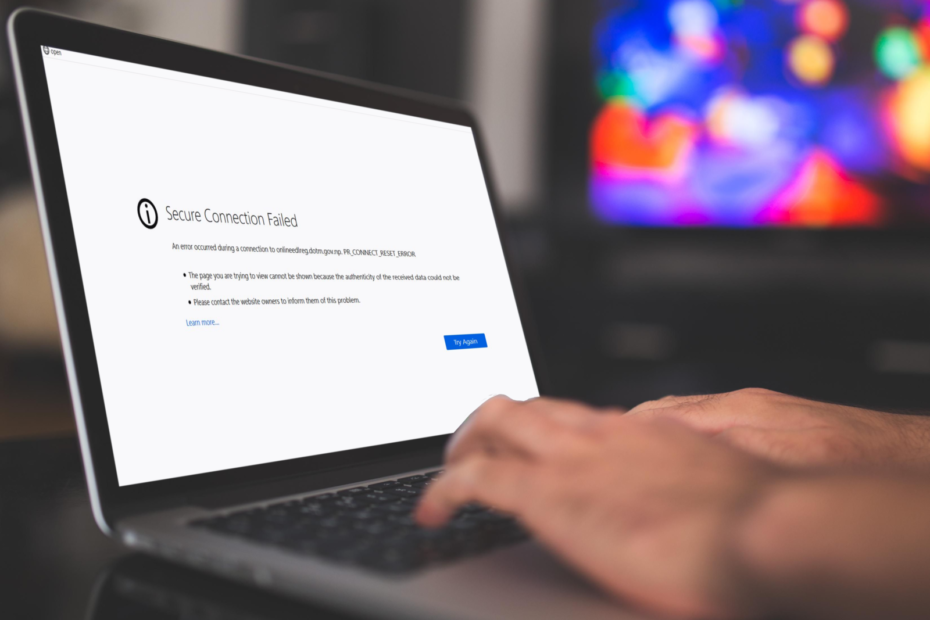
- Migração fácil: use o assistente do Opera para transferir dados existentes, como favoritos, senhas, etc.
- Otimize o uso de recursos: sua memória RAM é usada com mais eficiência do que em outros navegadores
- Privacidade aprimorada: VPN gratuita e ilimitada integrada
- Sem anúncios: bloqueador de anúncios integrado acelera o carregamento de páginas e protege contra mineração de dados
- Compatível com jogos: Opera GX é o primeiro e melhor navegador para jogos
- Baixar Opera
Mozilla Firefox e Google Chrome são alguns dos melhores e mais usados navegadores da web no mercado.
Embora existam outros navegadores ricos em recursos, os usuários ainda preferem o Google Chrome ou o Mozilla Firefox por seu desempenho robusto e recursos fáceis de usar.
Uma das coisas comuns entre a maioria dos navegadores da web são os erros que você encontraria.
Notavelmente, vários usuários do Mozilla Firefox e do Google Chrome relataram ter encontrado PR_CONNECT_RESET_ERROR.
Isso pode ser irritante, pois surge do nada e as pessoas não têm ideia do que aciona o PR_CONNECT_RESET_ERROR no Google Chrome ou Firefox.
Se você também é um desses usuários e está procurando soluções para corrigir o erro, chegou ao lugar certo.
Porque neste guia, daremos a você 5 das melhores soluções que ajudaram os usuários a enfrentar o PR_CONNECT_RESET_ERROR em ambos os navegadores e voltar à navegação na web. Vamos dar uma olhada.
O que significa PR_CONNECT_RESET_ERROR?
Quando um navegador falha ao se conectar a um servidor, você se depara com vários erros, um dos quais é o PR_CONNECT_RESET_ERROR.
Embora possa parecer que é o seu erro de conexão regular, como o erro 400 ou 500, o erro é mostrado principalmente no Mozilla Firefox.
Em outros navegadores, como Google Chrome ou outro navegador baseado em Chromium, como Microsoft Edge, Opera e Brave, você verá o mesmo erro que ERR_CONNECTION_RESET.
Ambos os erros são os mesmos e os usuários do Chrome e do Firefox reclamaram sobre esse problema.
Após algumas pesquisas, encontramos uma lista de motivos prováveis que acionariam o PR_CONNECT_RESET_ERROR no Chrome ou Firefox:
- Deve haver algum firewall ou outro problema de segurança
- Você pode estar tentando acessar conteúdo restrito em sua região
- Pode haver algumas extensões que podem estar em conflito com o navegador
- Pode haver um erro com a VPN que você está usando
- A filtragem do protocolo TCP também pode desencadear esse problema
- Um cache de navegador corrompido também é a causa raiz de muitos problemas
Dica de especialista:
PATROCINADAS
Alguns problemas do PC são difíceis de resolver, especialmente quando se trata de repositórios corrompidos ou arquivos ausentes do Windows. Se você estiver tendo problemas para corrigir um erro, seu sistema pode estar parcialmente quebrado.
Recomendamos a instalação do Restoro, uma ferramenta que fará uma varredura em sua máquina e identificará qual é a falha.
Clique aqui para baixar e começar a reparar.
Agora que você conhece os possíveis motivos desse PR_CONNECT_RESET_ERROR, vamos verificar as soluções para corrigi-lo.
Dica rápida:
Mudar para o Opera Browser pode ser uma escolha mais segura nesta situação. Este navegador possui um recurso de bloqueador de anúncios integrado que ajuda você a economizar dados e carregar sites mais rapidamente. No modo de navegação privada, assim que você fecha a janela, seu histórico, cookies e dados de formulário são excluídos automaticamente.
Conectar-se a páginas da Web por meio da VPN do Opera significa que os dados compartilhados são criptografados e roteados por meio de um servidor remoto. A criptografia ajuda a proteger seus dados enquanto o servidor remoto disfarça seu endereço IP e localização para mais privacidade.

Ópera
Você pode acessar facilmente seu bloqueador de anúncios e bloqueador de rastreador com opções mais avançadas para uma melhor experiência de navegação.
Como corrijo PR_CONNECT_RESET_ERROR?
1. Limpar cache do navegador
Raposa de fogo
- Clique no 3 linhas ícone.
- Selecione Configurações.
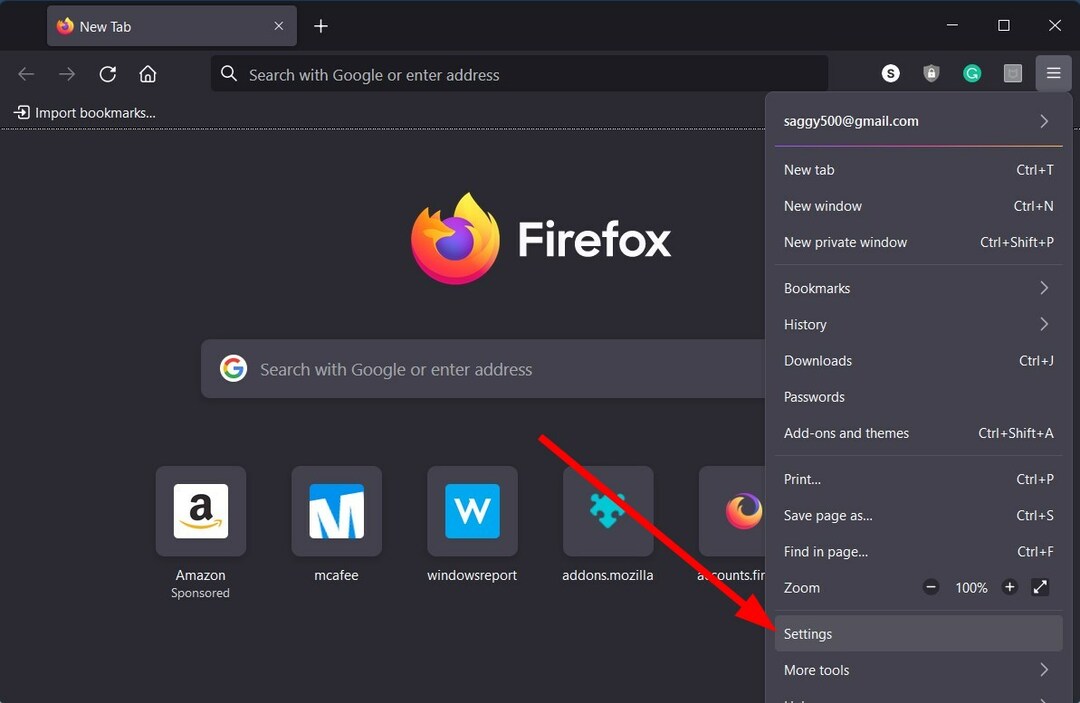
- À esquerda, selecione o privacidade e segurança aba.
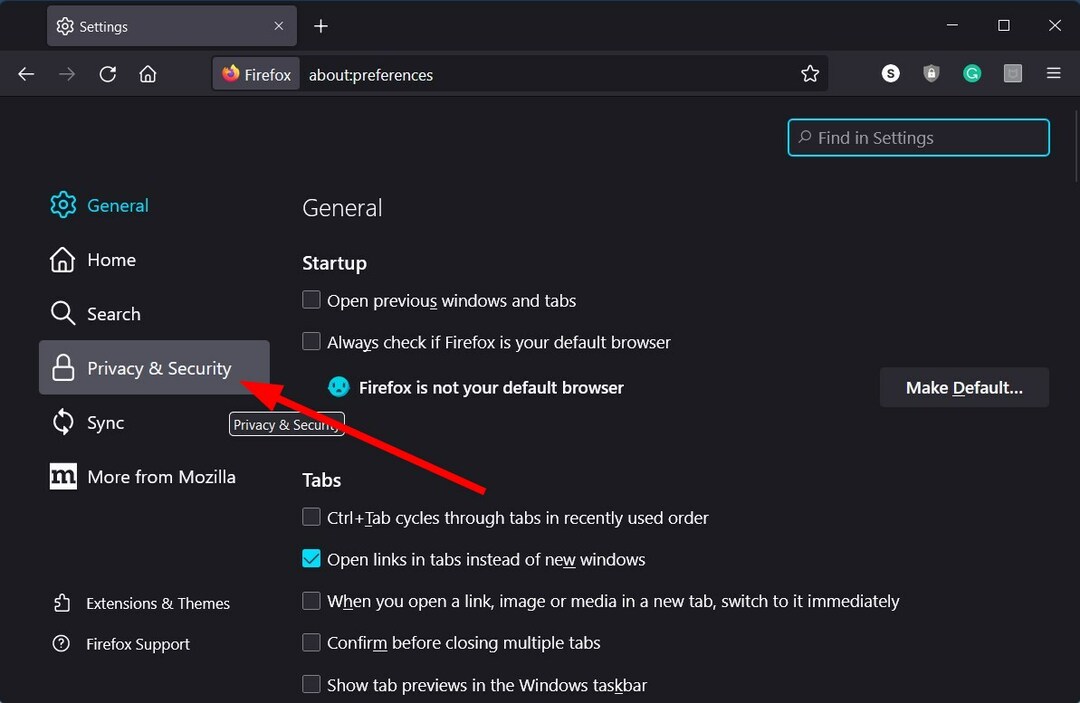
- Localizar Cookies e dados do site seção.
- Acerte o Apagar os dados botão.
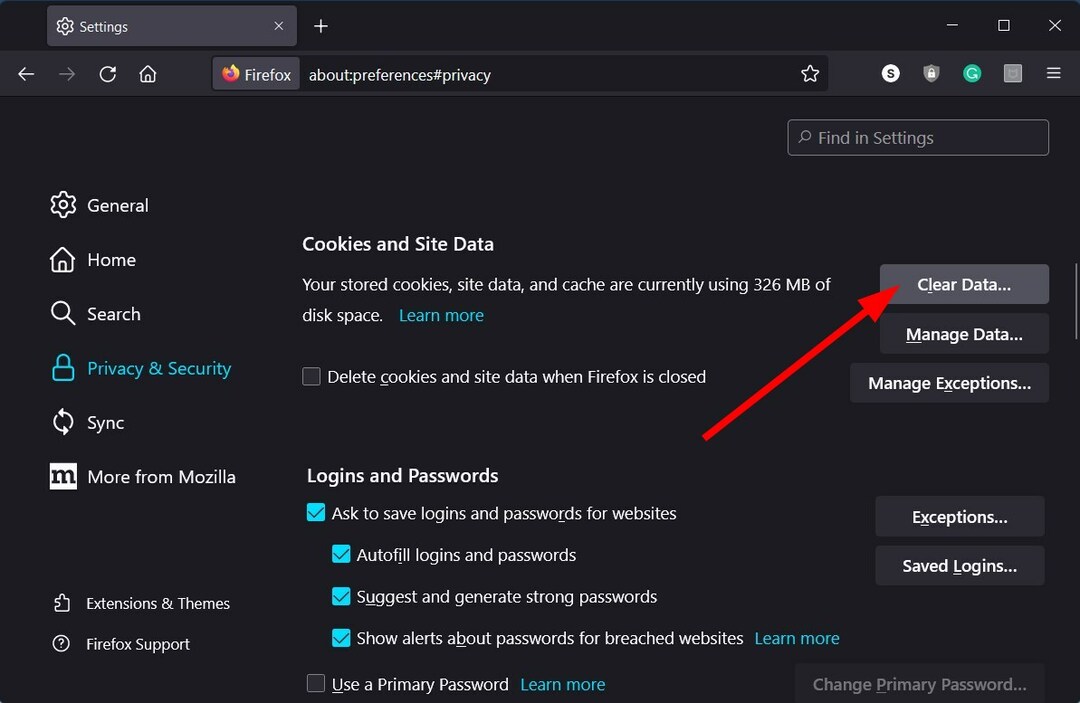
- Verifique ambos Cookies e dados do site e Conteúdo da Web em cache caixas que aparecem na próxima janela.
- Acerte o Claro botão.
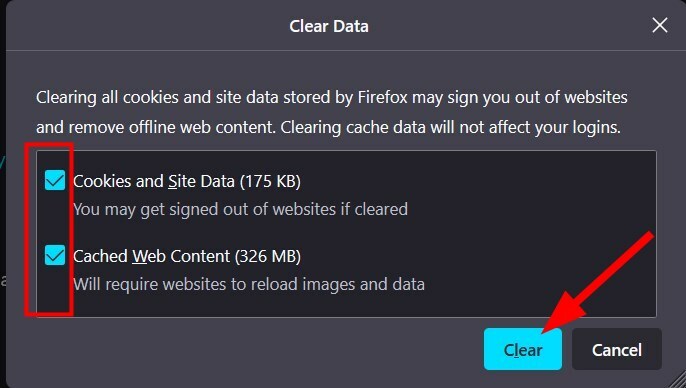
cromada
- Clique no 3 pontos ícone do menu.
- Selecione Configurações.

- Selecione Privacidade e segurança do lado esquerdo.

- Clique em Limpar dados de navegação.

- Selecione as caixas apropriadas, mas certifique-se de marcar Imagens e arquivos em cache e Cookies e outros dados do site caixas.
- Acerte o Apagar os dados botão.
2. Desinstale qualquer firewall ou antivírus
- Abra o Começar cardápio.
- Procurar Firewall do Windows Defender e abra-o.
- Do lado esquerdo, selecione a opção Ativar ou desativar o Firewall do Windows Defender.
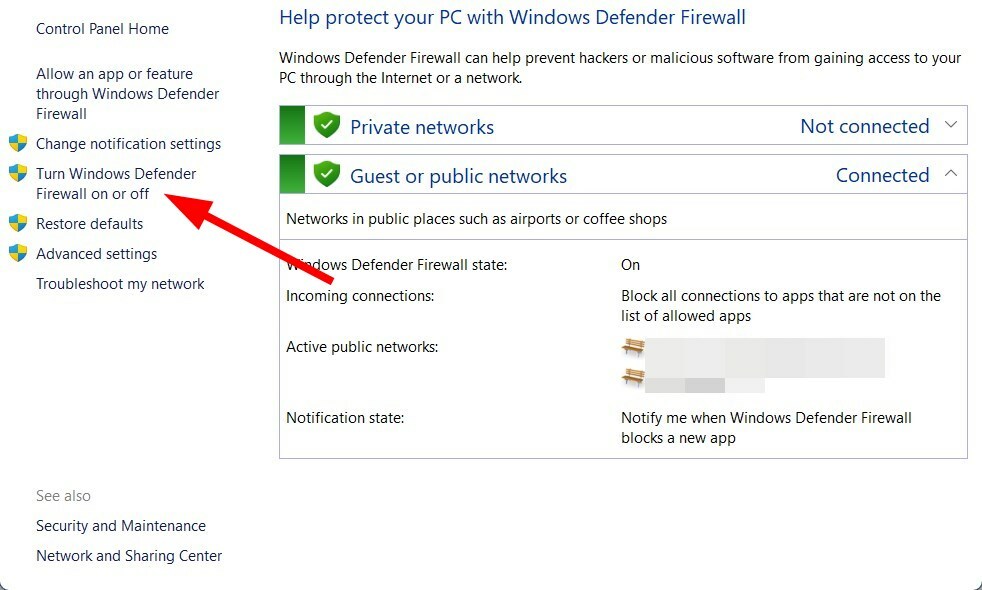
- Para ambos Público e Rede privada configuração selecione o Desative o Firewall do Windows Defender opção.
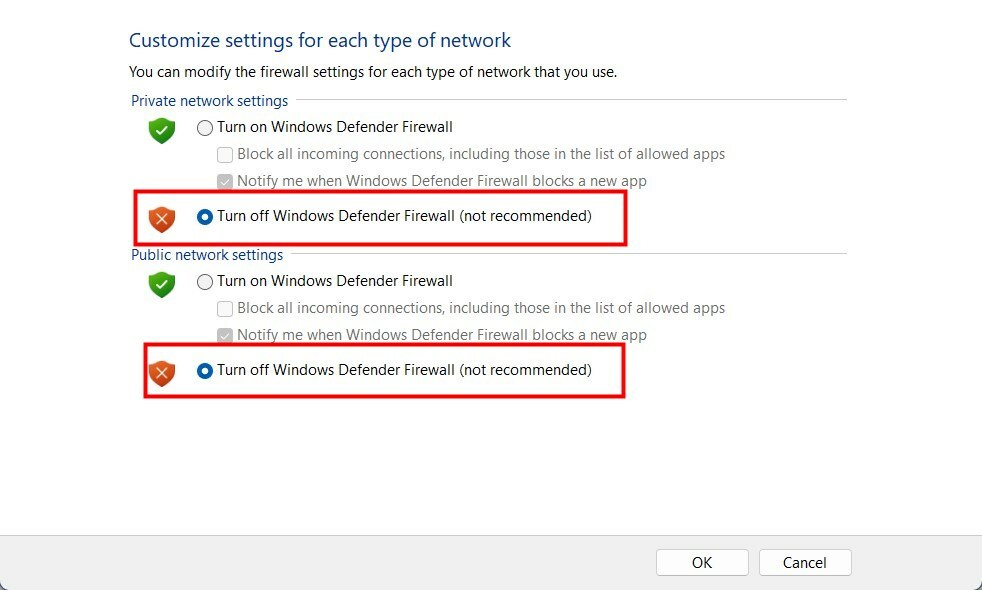
- Clique em OK.
Explicamos as etapas do Windows Defender Firewall. Mas se você instalou um software antivírus de terceiros, pode abri-lo e desativar o programa e verificar se isso corrige o PR_CONNECT_RESET_ERROR ou não.
Além disso, se você estiver confuso sobre qual software antivírus escolher, consulte nosso guia, que lista alguns dos melhor software antivírus que você pode selecionar para o seu PC com Windows.
- Habilite o Google Chrome para abrir em tela cheia sempre
- O Chrome é aberto na inicialização: 5 maneiras fáceis de pará-lo
- O Firefox não está funcionando no Windows 10: 8 correções se não abrir
- Netflix de baixa qualidade no Chrome: melhore com essas 4 correções
- chrome //net-internals/#dns mobile [O que é?]
3. Desativar VPN
Se você estiver usando uma VPN de qualquer tipo, tente desativá-la e verifique se é PR_CONNECT_RESET_ERROR ou não.
Notavelmente, usamos uma VPN para ocultar nosso endereço IP e localização online, bem como acessar o conteúdo restrito que não está disponível em sua região.
No entanto, muitas vezes os aplicativos VPN podem entrar em conflito com a rota do servidor do navegador da Web e causar vários problemas, um dos quais é o problema em questão. Desative a VPN e verifique se isso corrige o problema ou não.
4. Desativar extensões
Se você estiver usando extensões em seu navegador Firefox ou Chrome, o que pode ser para aprimorar o recursos, então você pode querer verificá-los e tentar desativá-los para ver se isso corrige o problema ou não.
Raposa de fogo
- Abra o Mozilla Firefox navegador.
- Clique no Cardápio.
- Selecione Complementos.
- Selecione a extensão indesejada e clique Remover.
cromada
- Lançar cromada.
- Clique no Cardápio ícone.
- Navegar para Mais ferramentas > Extensões.
- Simplesmente desligar as extensões.
O firewall pode bloquear meu navegador?
Um firewall atua literalmente como uma parede entre seu navegador e o conteúdo malicioso que está tentando entrar em seu PC por meio de seu navegador.
Ele protege você de tudo que é malicioso e pode prejudicar a experiência geral do usuário. Um firewall bloqueia tudo o que é suspeito, então há uma grande chance de que seu firewall esteja bloqueando seu navegador.
É isso de nós neste guia. Deixe-nos saber nos comentários abaixo qual das soluções acima corrigiu o PR_CONNECT_RESET_ERROR ou não.
Ainda tendo problemas? Corrija-os com esta ferramenta:
PATROCINADAS
Se os conselhos acima não resolverem seu problema, seu PC pode ter problemas mais profundos no Windows. Nós recomendamos baixando esta ferramenta de reparo de PC (classificado como Ótimo no TrustPilot.com) para resolvê-los facilmente. Após a instalação, basta clicar no botão Inicia escaneamento botão e, em seguida, pressione Reparar tudo.


